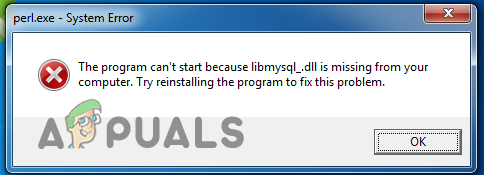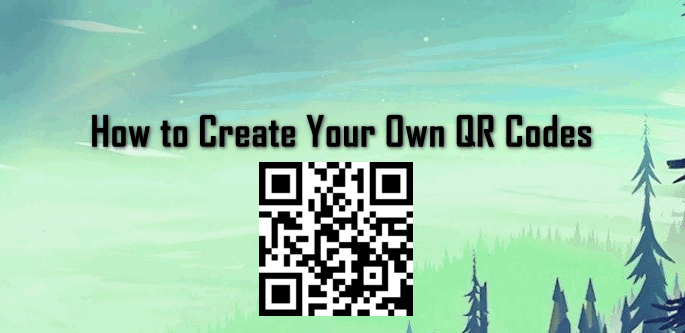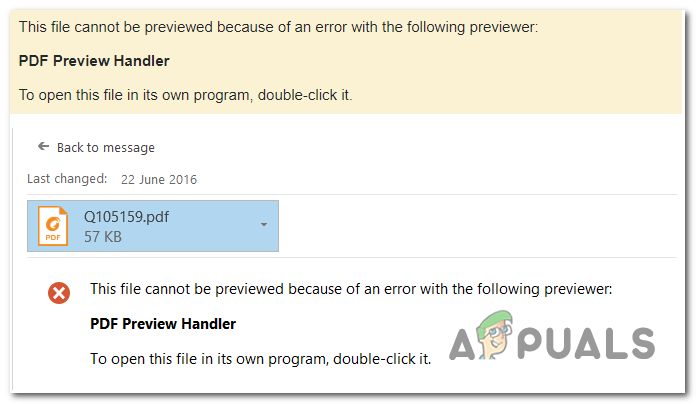Как исправить ошибки файлов, отсутствующих в работе Ошибка в uTorrent?
uTorrent является одним из лучших приложений для скачивания через торрент. Однако было много сообщений о том, что пользователи сталкиваются с сообщением об ошибке «Файлы отсутствуют из-за ошибки задания», даже если торренты все еще загружаются. Наиболее распространенной причиной этой ошибки является либо неправильное размещение, либо переименование загружаемого файла. Эта проблема в основном возникает из-за ошибки со стороны пользователя.
 Utorrent
Utorrent
Программы для Windows, мобильные приложения, игры - ВСЁ БЕСПЛАТНО, в нашем закрытом телеграмм канале - Подписывайтесь:)
uTorrent автоматически создает локальный файл на вашем компьютере после запуска процесса загрузки. Несмотря на то, что файл все еще не работает, он все еще создается и завершается, когда клиент загружает оставшиеся фрагменты. Это сообщение об ошибке указывает на то, что он больше не может найти файл для добавления.
Положите неуместные файлы обратно в исходную папку
Файлы могут случайно оказаться неуместными во время выполнения другой задачи на вашем компьютере. uTorrent не отображает файл в своем приложении и требует от вас убедиться, что каталог файла не изменился в процессе загрузки. uTorrent также не распознает файл, поскольку он не находится в сохраненной папке.
Чтобы решить проблему, просто используйте поиск в проводнике или поиск в Windows для поиска файла. Найдя файл, вы можете положить его обратно в исходную папку (вы также можете вручную восстановить каталог файла, если знаете, куда его переместили).
Чтобы найти исходную папку, выполните следующие действия:
- Щелкните правой кнопкой мыши на имени файла в uTorrent.
- Прокрутите вниз до Advanced-> Set Download Location.
 Установить место загрузки
Установить место загрузки - Он должен открыть папку, в которой файл был изначально сохранен.
 Сохранить местоположение
Сохранить местоположение - Это должно возобновить все приостановленные загрузки и возобновить остановленный сеанс после нажатия кнопки возобновления на клиенте.
Переустановите приложение
Есть случаи, когда загруженные файлы или программные файлы uTorrent повреждены. Это может привести к неправильному распознаванию даже завершенной загрузки и появлению текущего сообщения об ошибке. Простое решение – переустановить программное обеспечение и не сохранять никаких настроек на этот раз. Сначала убедитесь, что вы удалили установленную в данный момент программу:
- Нажмите Windows + R, введите «appwiz.cpl» в диалоговом окне и нажмите Enter.
- В списке программ найдите uTorrent, щелкните его правой кнопкой мыши и выберите «Удалить».
- Перезагрузите компьютер и перейдите на официальный сайт uTorrent. Загрузите свежую копию и установите ее.
- Теперь проверьте, решена ли проблема навсегда.
Установить новое местоположение загрузки
Если вы намеренно переместили файл на новое место, то вы можете установить местоположение загрузки по умолчанию на новое место в настройках этого файла. Оставшаяся загрузка будет начата в этом новом месте загрузки, и сообщение об ошибке исчезнет.
- Щелкните правой кнопкой мыши на имени файла в uTorrent.
- Нажмите Advanced-> Set Download Location.
 Установить место загрузки
Установить место загрузки - Перейдите в новую папку, в которой вы сохранили файл.
 Новое место
Новое место - Затем нажмите «Выбрать папку» и сохраните изменения. Перезапустите uTorrent и проверьте, решена ли проблема навсегда.
Принудительно перепроверить
Эта проблема часто возникает из-за разрыва соединения с Интернетом или из-за внутренней ошибки в программном обеспечении, из-за которой uTorrent не может найти файл. Решение, в этом случае, состоит в том, чтобы принудительно повторно проверить файл. Повторная проверка заставит uTorrent снова взглянуть на каталог и посмотреть, присутствует ли файл.
- Убедитесь, что торрент приостановлен.
- Щелкните правой кнопкой мыши на имени файла.
- Затем нажмите Force Re-Check.
 Принудительно перепроверить
Принудительно перепроверить - Это должно заставить торрент понять, что файл был загружен или все еще загружается и должен возобновиться.
Переименовать файл или папку
Возможно, вы случайно или намеренно изменили имя файла или папки. Это заставляет uTorrent думать, что файл был удален с места. Если это так, вы можете скопировать / вставить оригинальное имя в файл и, следовательно, решить проблему.
- Откройте uTorrent и, игнорируя расширения файлов, скопируйте имя загружаемого файла.
- Перейдите туда, где находится ваш файл или папка, и щелкните правой кнопкой мыши -> Переименовать.
- Вставьте скопированное имя и сохраните изменения.
- Перезапустите uTorrent и посмотрите, решена ли проблема.
Программы для Windows, мобильные приложения, игры - ВСЁ БЕСПЛАТНО, в нашем закрытом телеграмм канале - Подписывайтесь:)

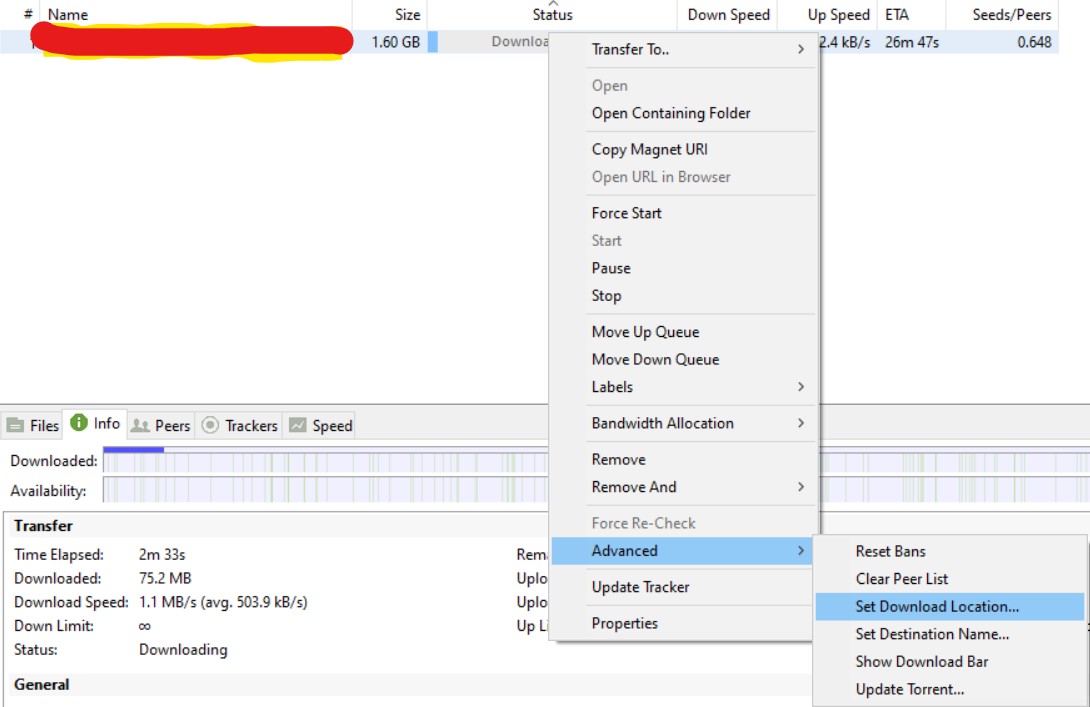 Установить место загрузки
Установить место загрузки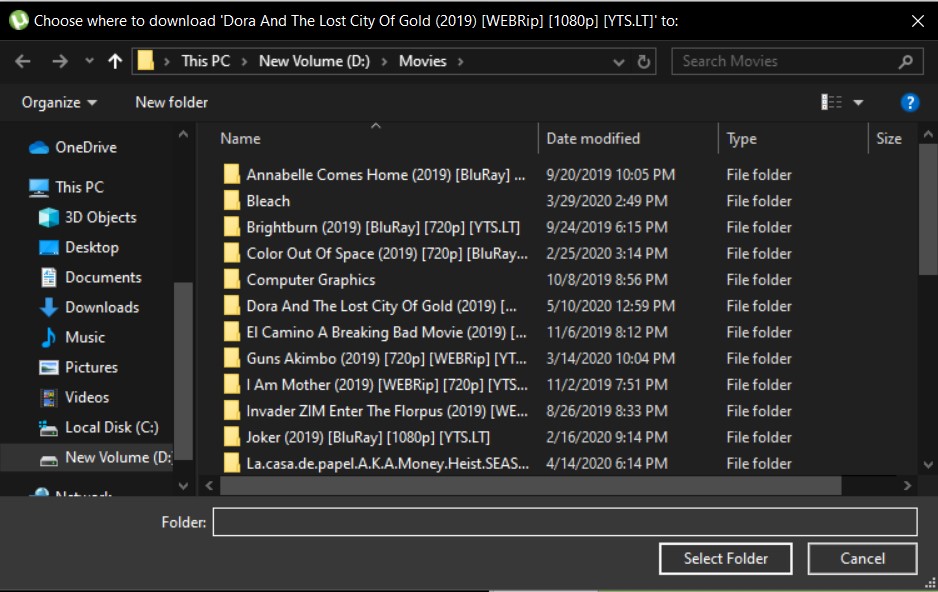 Сохранить местоположение
Сохранить местоположение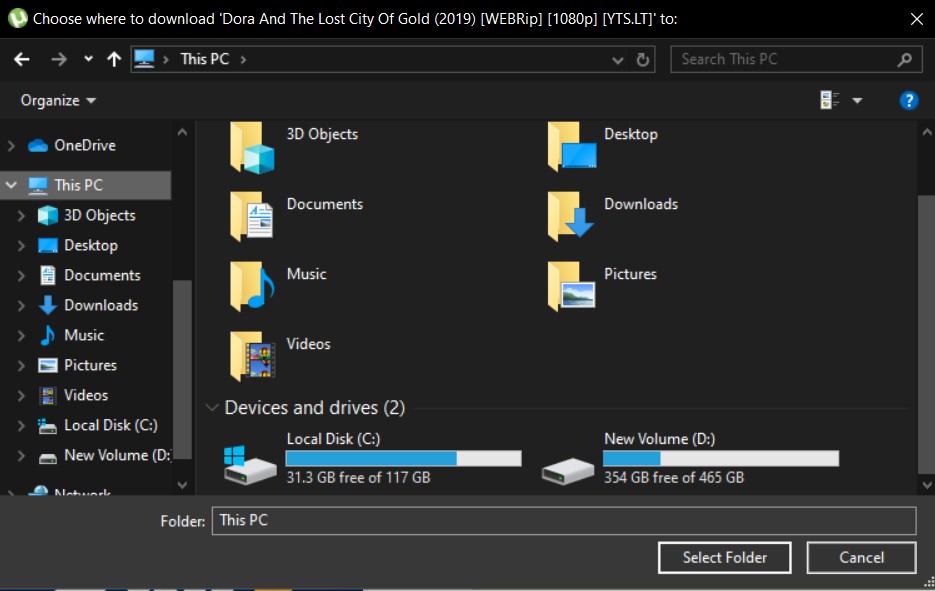 Новое место
Новое место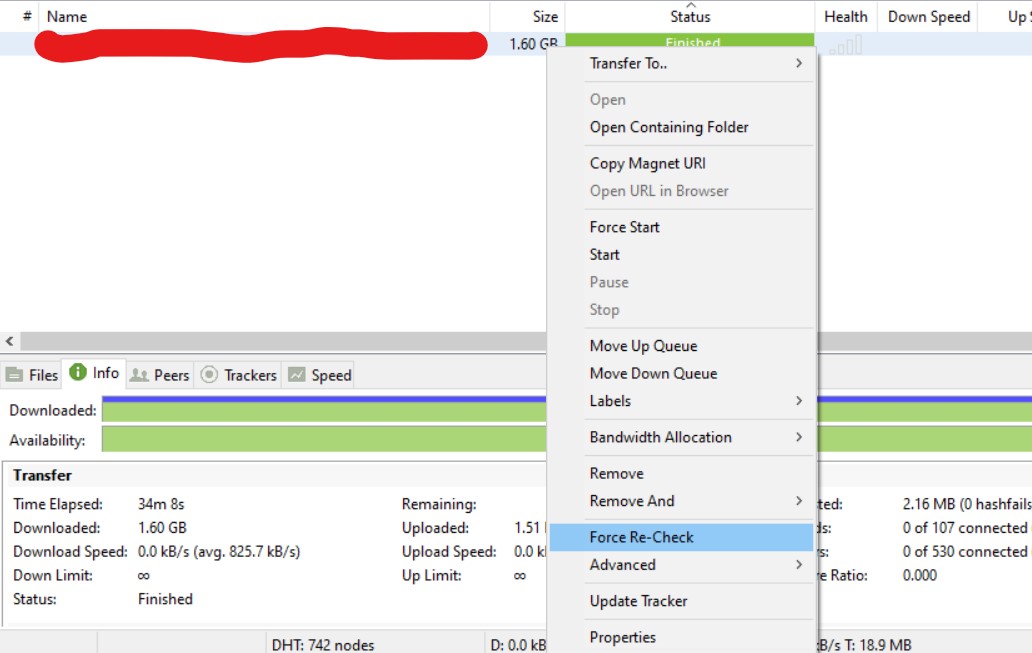 Принудительно перепроверить
Принудительно перепроверить